Spreminjanje in onemogočanje ohranjevalnika zaslona v sistemu Windows

- 3158
- 59
- Mr. Frederick Smitham
Naenkrat se je na zaslonu vsakega računalnika pojavil ohranjevalnik zaslona. Ni se zgodilo preprosto, ampak z določenim namenom - da se izognete izgorelosti monitorja. Podoben problem je bil značilen za stare monitorje in bilo je treba prikazati dinamično podobo na njih. Če je bila slika nenehno statična, potem se je monitor pokvaril. Dandanes ni več podobne težave in potreba po zaslonih je izginila, vendar so nekateri uporabniki, ki so bili navajeni na ohranjevanje zaslona. Tako ali drugače je ta funkcija še vedno prisotna v operacijskih sistemih. V tem članku bomo ugotovili, kako spremeniti ali odstraniti ohranjevalnik zaslona v sistemu Windows. Začnimo. Pojdi!

Nekoč je bila ohranjevalnik zaslona nujna, saj se je monitor med dolgim prikazom statične slike poslabšalo
Vsi privzeti zasloni, nameščeni v sistemu Windows. Sprva jih je šest, vendar lahko dodatno prenesete z interneta v neomejenih količinah. Glavna stvar je prenesti samo iz preverjenih virov, da v računalnik prinesete različne zlonamerne programske opreme.
Če želite spremeniti ohranjevalnik zaslona, morate iti na "Nadzorno ploščo" in izbrati razdelek "Zaslon". Nato kliknite "Spreminjanje ohranjevalnika zaslona" v oknu, ki se prikaže. V novejših različicah sistema Windows zapišite v iskalno "personalizacijo" in na seznamu izberite ustrezen element. Po tem kliknite gumb "Sachage". V oknu, ki se prikaže, si lahko ogledate vse zaslone, ki so v zgornji mapi, in izberete želeno.
Ko se odločite, konfigurirajte začasni interval, skozi katerega se bo na zaslonu pojavil ohranjevalnik zaslona. Upoštevajte, da se dani čas šteje od trenutka, ko ste nehali pritiskati na tipke in premikati miško.
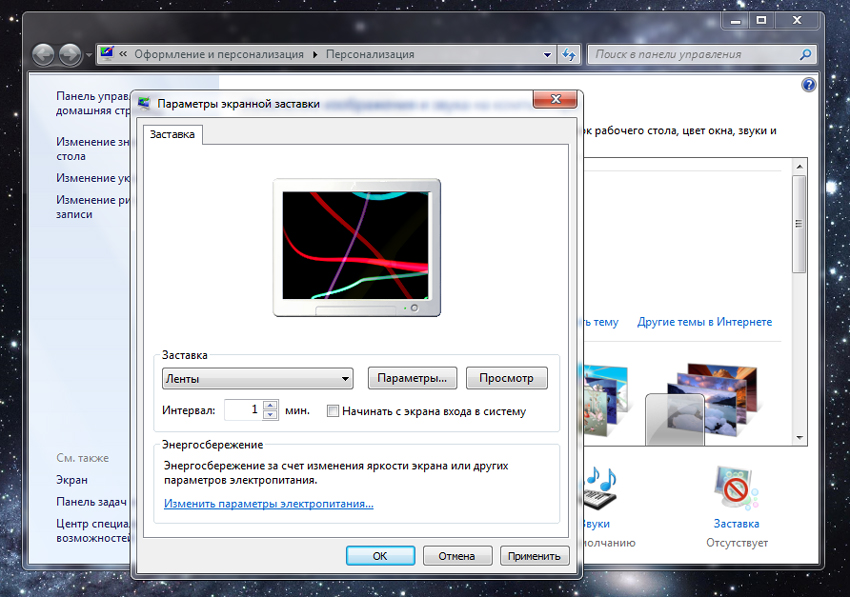
Ko boste na seznamu izbrali element "fotografije".
Če želite odstraniti ohranjevalnik zaslona, samo izberite element na istem seznamu "(ne)". Na koncu ne pozabite pritisniti gumbov V redu in nanesite, da bodo spremembe, ki jih opravite.
Enako lahko storite prek registra Windows. Če želite to narediti, uporabite kombinacijo tipk Win+R, da odprete okno "Izvajanje", nato pa zapišite v ustrezno polje (brez narekovajev) "Regedit".
Ko pritisnete na okno glavnega registra, odprite mapo "hkey_current_user", nato "Nadzorna plošča" in nato "Desktop". Tam boste našli element "Scrsave.Exe ". Dvakrat kliknite nanj z levim gumbom miške in zapišite pot do določene datoteke z ohranjevalnikom zaslona v polje "Vrednost". Izgleda takole:
C: \ Windows \ System32 \ Mystify.Scr
Tam lahko v registru nastavite tudi časovni interval. Če želite to storiti.
Zdaj veste, kako spremeniti začetni ohranjevalnik zaslona v sistemu Windows 7 ali ga v celoti odstraniti. Kako lahko vidite, zelo preprosto je. V komentarji zapišite, ali vam je ta članek pomagal razumeti in postavljati kakršna koli zanimiva vprašanja za obravnavano temo.

